Hướng dẫn nhận biết ứng dụng đang bí mật sử dụng webcam
Hướng dẫn nhận biết ứng dụng đang bí mật sử dụng Webcam
Chắc có lẽ các bạn cũng biết webcam được dùng trên mấy tính không phải lúc nào cũng an toàn. Bạn có thể bị một kẻ lạ mặt nào đó theo dõi thông qua webcam mà không hề hay biết. Vì vậy các ông chủ lớn như CEO facebook, Microsoft thường vô hiệu hóa luôn webcam bằng cách lấy băng keo đen che lại.
Vậy, làm sao để ta biết webcam của chúng ta có bị kích hoạt bất hợp pháp hay không ? Hôm nay Anh dzsẽ hướng dẫn các bạn phương pháp giải quyết vấn đề này.
Cách thực hiện
Cần biết được tên ( name ) của webcam mà máy bạn đang sử dụng
Tên của các bộ phận và thiết bị đã kết nối được hiển thị tại Device Manager.
- Đối với hệ điều hành Windows 8 hoặc 10 thì các bạn ấn tổ hợp phím “Windows + S” sau đó gõ Device Manger ô tìm kiếm.
- Còn ở phiên bản Windows 7 thì chỉ cần ấn tổ hợp phím Windows + R, gõ “devmgmt.msc“ vào khung nhỏ hiện ra, gõ Enter.
- Tìm mục “Imaging Devices” như ảnh bên dưới rồi ấn vào để nó hiển thị tên các thiết bị ghi hình.
- Nhấp phải chuột vào và chuột “Properties”.
- Như trong ảnh, ta thấy được máy tính đang sử dụng Webcam Logitech HD Pro C920.
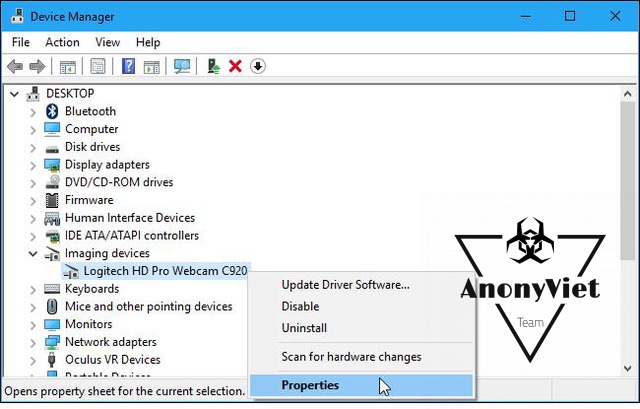
Chọn tab “Details” (chi tiết) để xem thêm thông tin về thiết bị.
Ở mục “Property” click vào danh sách và chọn dòng “Physical Device Object Name” như ảnh dưới.
Ấn phải chuột vào tên thiết bị được hiển thị bên dưới mục Value và chọn “Copy”.
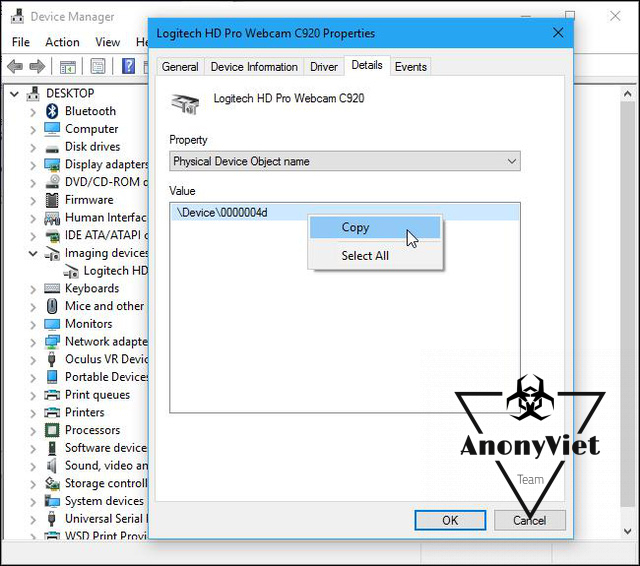
Truy tìm ứng dụng đang phạm tội
Hoàn thành các bước trên, chúng ta bắt đầu xác định ứng dụng nào đang sử dụng Webcam
Các bạn hãy mở công cụ Process Explorer lên.
Trong công cụ hãy ấn tổ hợp phím Ctrl + F hay chọn “Find” > “Find Handle or DLL”.
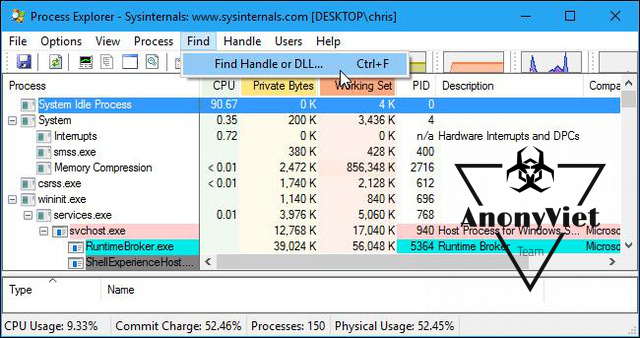
Một khung chữ nhật hiện ra, click chuột phải vào ô trống tô viền xanh và chọn “Paste” để dán tên của thiết bị khi nãy bạn vừa sao chép.
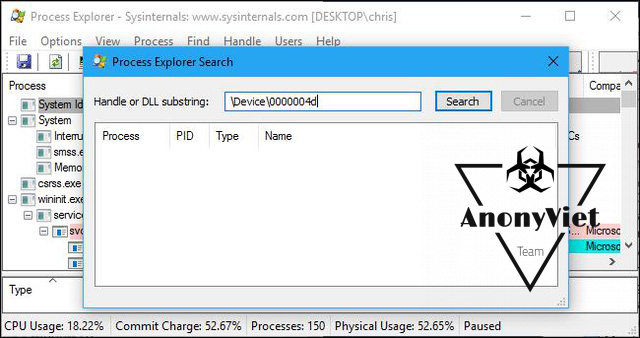
Ấn vào nút “Search”. Công cụ sẽ giúp bạn tìm và liệt kê danh sách tất cả những ứng dụng nào đang sử dụng Webcam của bạn.
Lưu ý
Tuy nhiên, trong trường hợp một ứng dụng đã sử dụng Webcam bạn 10 giây trước và không sử dụng nữa ngay trong lúc bạn thực hiện tìm kiếm, ứng dụng đó sẽ không được hiển thị.
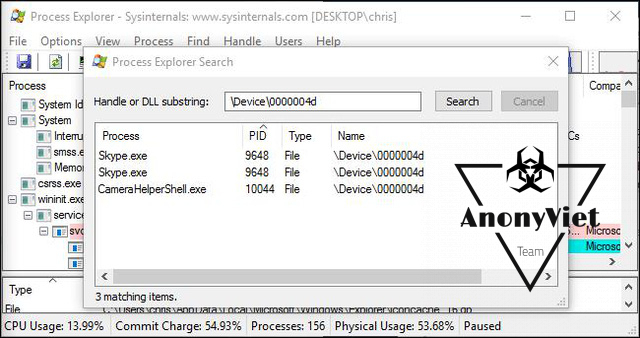
Theo trường hợp trong ảnh thì ứng dụng gọi thoại Skype cùng với hệ thống CameraHelperShell.exe đang sử dụng Webcam của máy tính.
Nếu muốn biết thêm thông tin thì bạn hãy ấn chuột phải vào tên bạn muốn và chọn “Properties”.
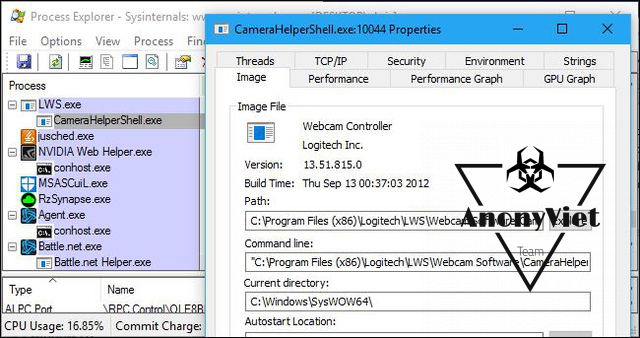
Và bạn sẽ thấy được là CameraHelperShell.exe là một trong những phần mềm liên quan đến Webcam thương hiệu Logitech đang được sử dụng. Giả sử bạn chưa từng biết đến thương hiệu này, nên tìm kiếm thông tin về họ để chắc chắn hơn.
Trường hợp xấu nhất là bạn không chắc chắn về nguồn gốc ứng dụng đó hay biết rõ ứng dụng đó không ổn, hãy click chuột phải vào nó trên danh sách “Process” được hiển thị, chọn “Kill Process” để tạm thời ngưng ứng dụng lại. Cuối cùng, hãy gỡ bỏ ứng dụng khỏi máy tính bạn.
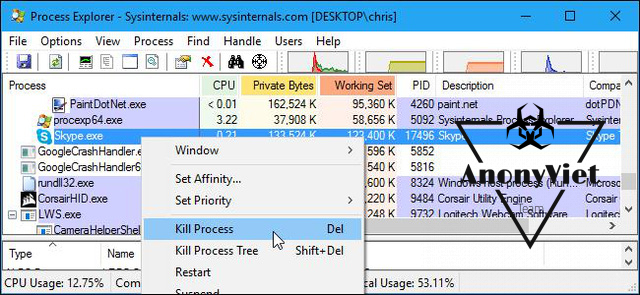
Chúc các bạn thành công
Cảm ơn AnonyViet đã đóng góp
GGU
Đăng nhận xét
Đăng nhận xét